Retusálás fényképek online Face

Fotóretusáló arcok
Hogyan kell szerkeszteni arckép
A szolgáltatások száma az a funkciója, az automatikus retusáló amikor valamennyi műveletet a fotó készült automatikusan, és akkor szinte azonnal kap egy továbbfejlesztett változata a fotó, amelyet azután menti a merevlemezen.

Az eredmény önmagáért beszél
Arról, hogy hogyan adjunk címkéket kép utolsó cikkemben!
Szolgáltatások retusálás fotók arc
Térjünk át a listát a hálózati szolgáltatások, így elvégzésére előkenéshez fotók az orosz. Sorolok néhány népszerű ingyenes szolgáltatás, és hogyan kell használni őket.
Makeup.Pho.to - törli a pattanások, ráncok az arcon

Dönt a forrás fotó
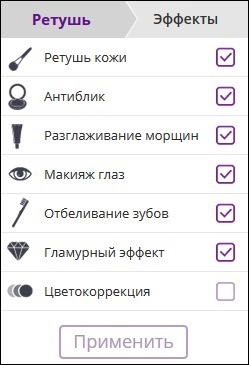
Automatikus szolgáltatási lehetőségek Makeup.Pho.to
Ha szükséges, akkor kattints az „Effects” a bal oldalon, és válassza ki a hatását (álmodozó Retro, kg Poster Look, Phantasy kék és mások).
Menteni az eredményt nyomja meg a „Save and Share” alább. A képernyőn megjelenő, válassza a „Download”, kattintson a jobb egérgombbal, hogy nyissa meg a képet, és válassza ki a „Kép mentése más néven” menteni a képeket a számítógépre.
Szolgáltatás Retush.net - fehéríti a fogakat, távolítsa el a vörös szem, és így tovább.
Ide ezt a forrást, kattintson «Feltöltés», és töltsön fel a kívánt képet. Bal az alapvető lapon dolgozhat a kép: «Edit» (Edit), «Effects» (hatások), «retusálás» (retusálás), «keretek» (frame), «szöveg» (text), «helyi retusálás» (helyi retusálás).
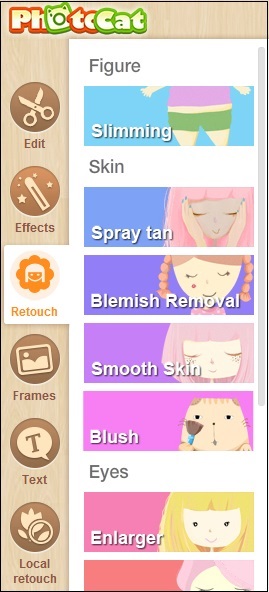
Váltás a lapok, akkor válasszon más eszközöket, és használja azokat a képeket. Például a lap „Retusálás” effektusokat az ábra (ábra), a bőr (bőr), szem (szemek), az ajkak (Lip árnyalat). A választott a szélessége a fedél (Brush Size) és a hatás intenzitását (intenzitása), akkor érheti el a kívánt minőségi fotóit.
Menteni az eredményt a kulcs «Save» a jobb felső sarokban.
Ez adja meg a szerkesztési mód. Kattintson a „Megnyitás” gombra, majd a „Megnyitás fotó” és feltöltheti fotóit az élet.
Lesz tetején található a különböző fülek (szűrők, effektek, textúra, és így tovább), váltás közöttük, és kiválasztja a különböző rendelkezésre álló eszközöket őket, akkor szerkesztheti a fényképeit saját ízlésének megfelelően.
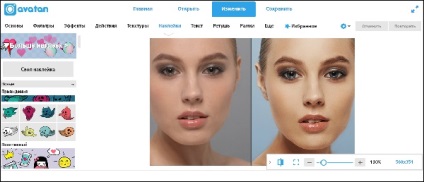
Funkcionális szolgáltatás Avatan
Menteni az eredményt, van a „Mentés” gombra a képernyő tetején.
IMGonline - képfeldolgozás
Döntse a többi beállítással (retusálás szintjét, az teljes anti-aliasing, élesség, fényerő, kontraszt), válassza ki a kimeneti formátumot (JPEG vagy PNG-24), és kattintson az „OK” gombot.
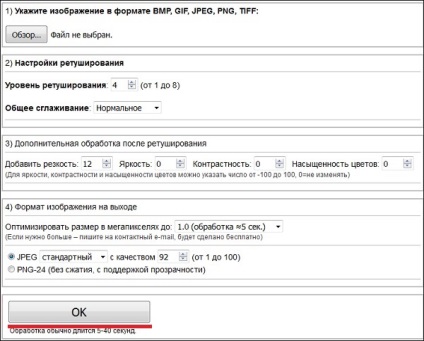
Úgy néz ki, mint a szolgáltatás IMGonline
Smartbrain - eltávolítja hiányosságai a portré fotó
kattintson a „feltöltése fotó” dolgozni vele, majd a „Fájl feltöltése”. A letöltés után, akkor megjelenik egy gomb alul a különböző lehetőségeket, hogy módosítsa a fotó (szűrők, fényerő, kontraszt, telítettség, folt, Tilt Shift és mások.), Amellyel képes lesz elvégezni a képen a szükséges változtatásokat.
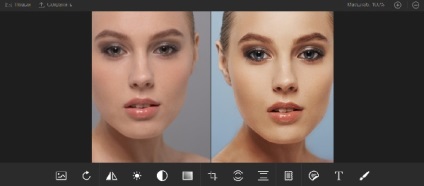
Funkcionális szolgáltatás Smartbrain
Hogy mentse az eredményeket a „Mentés” gombra a képernyő tetején.
következtetés
Ezek a szolgáltatások lehetővé teszik, hogy könnyen végez fotóretusálási arcok az interneten. A legtöbb esetben, hogy van egy viszonylag egyszerű funkcionalitás, és néhány közülük azt a lehetőséget, hogy automatikusan retusálni, ami hasznos lehet azok számára, akik nem akarnak terhet magukat könnyed fotók szerkesztéséhez. Vegye igénybe a felsorolt szolgáltatások engem - és a fotók sokkal jobban fog kinézni, fényesebb, reprezentatívabb képest hogyan nézett ki előtte.